Corso 3D Studio Max + V-Ray + Photoshop + Attestato Ufficiale Autodesk
Docente: Alessandro Iulianella fiber_manual_record Landscape Architect and 3D Professor
Docente: Massimiliano Zeuli fiber_manual_record Professor of Post-Production and Video Editing
35
Ore del corso
123
Lezioni

Certificato Finale

Assistenza Illimitata

Accesso per 5 anni
Pagamento Sicuro

Il pacchetto si compone di 2 diversi corsi: un corso completo di 3D Studio Max + V-Ray e un corso di Post Produzione con Photoshop CC
Il corso di 3D Studio Max + V-Ray insegna a modellare e renderizzare un progetto attraverso il famoso software della suite di Autodesk, 3D Studio Max, in associazione con il software di renderizzazione 3D più usato nel mondo dell'architettura, V-Ray.
La prima parte del pacchetto insegna passo dopo passo a realizzare e gestire un progetto ex novo, modellare oggetti e a lavorare su file esistenti o importati usando tutte le funzionalità e gli strumenti messi a disposizione da 3D Studio Max che consentono una modellazione altamente qualitativa e professionale.
Infine, una volta terminata la parte di modellazione 3D, il corso insegna ad impostare materiali, luci e camere attraverso V-Ray, consentendo così all'utente di ottenere render 3D sia diurni che notturni contraddistinti da un buon livello di realismo. La parte finale del corso comprende, inoltre, degli accenni a come utilizzare il motore di rendering interno a 3DS Max, Arnold.
La finalità ultima del corso è insegnare a realizzare render completi con un buon livello di qualità e di fotorealismo nonché video animati dello spazio modellato da allegare ai vostri progetti usando un software avanzato e versatile come 3D Studio Max abbinato al prestante motore di rendering V-Ray.
La seconda parte del pacchetto è il video corso completo di post-editing di render, piante e immagini con il software di Adobe, Photoshop CC, suddiviso in 56 video-lezioni dettagliate che ti mostreranno come usare tutti i trucchi e le funzionalità di Photoshop per presentare i tuoi progetti in tavole accattivanti dal punto di vista grafico e per migliorarli in post-produzione, cambiando le luci, creando nuove texture, inserendo oggetti e animazioni.
Photoshop CC è un programma molto potente e ampiamente usato nel mondo dell'architettura in quanto permette di risolvere praticamente qualsiasi errore o fare qualsiasi modifica ad un progetto in post-produzione senza dover ricominciare da capo; pertanto, se ne consiglia l'acquisto a chi vuole ottimizzare i tempi di consegna di un progetto così come anche a chi vuole massimizzare la resa dei propri render.
L'iscrizione al corso comprende, per chi voglia, l'accettazione dell'iscrizione al gruppo Facebook dedicato per eventuali chiarimenti, domande o approfondimenti da discutere con il docente.
-
Quando inizia e finisce il corso?Una volta acquistato, il corso sarà da subito disponibile sul tuo account! Sarai tu a decidere quando vedere ogni lezione e tutte le lezioni saranno disponibili sul tuo account in qualsiasi momento per una durata di 5 anni.
-
Come si svolge il corso?Il corso è composto da video-lezioni preregistrate che potrai vedere in qualsiasi momento e da qualsiasi dispositivo semplicemente accedendo al nostro sito con la tua email e password!
-
Dove posso trovare una lezione di prova del corso?Puoi ottenere una lezione di prova gratuita del corso inviando una mail ad admin@gopillar.com
-
Dove posso trovare un programma delle lezioni?Puoi ottenere il programma dettagliato di tutte le video-lezioni del corso inviando una mail ad admin@gopillar.com
-
Otterrò un attestato a fine corso?Sì, certo. Al termine del corso ti verrà rilasciato automaticamente l’attestato di frequenza di GoPillar Academy, che potrai aggiungere al tuo curriculum.
-
Le lezioni hanno una data di scadenza?Una volta iscritto al corso, avrai accesso illimitato a tutte le video-lezioni, potrai vederle in qualsiasi momento, quante volte vorrai e da qualsiasi dispositivo per una durata di 5 anni!
-
Potrò interagire con il docente durante il corso?Assolutamente sì, abbiamo creato un gruppo Facebook apposito chiamato GoPillar Academy e moderato dai nostri insegnanti a cui può iscriversi chiunque abbia acquistato almeno uno dei nostri corsi per fare domande e richiedere chiarimenti.
-
Dove si svolge il corso?I nostri video-corsi si svolgono interamente online, quindi potrai fruirli direttamente da casa tua! Tutti i nostri corsi, infatti, sono composti da video-lezioni preregistrate che potrai vedere in qualsiasi momento e da qualsiasi dispositivo.
-
Chi posso contattare se ho domande o bisogno di supporto?Per qualsiasi bisogno di informazione contattaci alla mail admin@gopillar.com o attraverso la chat che trovi qui in basso a destra.
-
Come posso iscrivermi al corso?Puoi iscriverti al corso direttamente da questa pagina, cliccando sul pulsante “Iscriviti al corso” e inserendo i tuoi dati per creare un account e procedere al pagamento della quota.
-
Quali sono i metodi di pagamento accettati per iscriversi al corso?Il pagamento della quota avviene tramite bonifico bancario, carta di credito, carta prepagata o conto PayPal.
Corso 3D Studio Max + V-Ray (20 ore)
Lezione 1 - Installazione software
Lezione 2 - Presentazione interfaccia
Lezione 3 - Formati supportati
Lezione 4 - Creare, aprire, salvare i file
Lezione 5 - Importazione file Cad e Rvt
Lezione 6 - Inserimento file in una scena
Lezione 7 - Visualizzazione della scena
Lezione 8 - Navigazione delle viste
Lezione 9 - Selezione oggetti
Lezione 10 - Strumenti Move, Rotate e Scale
Lezione 11 - Strumenti di modifica (1)
Lezione 12 - Strumenti di modifica (2)
Lezione 13 - Strumenti di precisione
Lezione 14 - Gestione dei layer e visualizzazione oggetti
Test Finale - Modulo 1
Materiali Didattici - Modulo 2
Lezione 15 - Ambiente tridimensionale
Lezione 16 - Utilizzo delle forme bidimensionali (1)
Lezione 17 - Utilizzo delle forme bidimensionali (2)
Lezione 18 - Forme 3D elementari
Lezione 19 - Modificatori e Sub oggetti
Lezione 20 - Creazione di un edificio da un progetto in Cad
Lezione 21 - Extrude, operazioni booleane e strumento Loft
Lezione 22 - Modellazione porte e finestre
Lezione 23 - Modellazione scale
Lezione 24 - Modellazione vetrate
Lezione 25 - Completare il modello
Lezione 26 - Modificatore Twist
Lezione 27 - Importazione di architetture da scanner 3D
Lezione 28 - Modellazione per il paesaggio
Lezione 29 - Realizzazione di terreni
Lezione 30 - Realizzazione di strade e fiumi
Lezione 31 - Strumento superfici Patch e Displacement
Lezione 32 - Modellazione di design
Lezione 33 - Realizzazione elementi di arredo (1)
Lezione 34 - Realizzazione elementi di arredo (2)
Lezione 35 - Realizzazione elementi di arredo (3)
Test Finale - Modulo 2
Materiali Didattici - Modulo 3
Lezione 36 - Presentazione ambiente di rendering
Lezione 37 - Impostazioni del motore Arnold
Lezione 38 - Presentazione del motore di rendering V-Ray
Lezione 39 - Impostazioni di base per il rendering V-Ray
Lezione 40 - Gestione delle camere di V-Ray
Lezione 41 - Introduzione alla Global Illumination
Lezione 42 - Completare la scena: arredo interno
Lezione 43 - Completare la scena: arredo esterno
Lezione 44 - Gestione luce naturale
Lezione 45 - Gestione luci artificiali
Lezione 46 - Creazione render diurni di esterni
Lezione 47 - Creazione render diurni di interni
Lezione 48 - Creazione render notturni di esterni
Lezione 49 - Creazione render notturni di interni
Lezione 50 - Settaggio luci in una scena di interni
Lezione 51 - Introduzione alla creazione di materiali
Lezione 52 - Editor materiali
Lezione 53 - Creazione materiali di base
Lezione 54 - Creazione materiali avanzati (1)
Lezione 55 - Creazione materiali avanzati (2)
Lezione 56 - Creazione materiali illuminanti
Lezione 57 - Modificatori materiali
Lezione 58 - Assegnazione materiali esterni (1)
Lezione 59 - Assegnazione materiali esterni (2)
Lezione 60 - Assegnazione materiali interni (1)
Lezione 61 - Assegnazione materiali interni (2)
Lezione 62 - Gestione camere avanzate
Lezione 63 - Impostazioni avanzate di rendering
Lezione 64 - Ottimizzare il flusso di lavoro
Lezione 65 - Animazione (1)
Lezione 66 - Animazione (2)
Lezione 67 - Creare immagini stereoscopiche
Conclusioni
Test Finale - Modulo 3
Corso Photoshop per l’Architettura (15 ore)
Materiali Didattici - Modulo 1
Presentazione del corso
Lezione 1 - Requisiti di sistema e installazione
Lezione 2 - Area di lavoro
Lezione 3 - Visualizzare le immagini
Lezione 4 - Creare un nuovo documento
Lezione 5 - Inserire Oggetti Avanzati (Smart Objects)
Lezione 6 - Posizionare gli elementi
Lezione 7 - Livelli, gestione e organizzazione base
Lezione 8 - Salvare i file in formati grafici
Lezione 9 - Strumenti di trasformazione
Lezione 10 - Pannello Storia (History Panel)
Lezione 11 - Regolare il ritaglio e le dimensioni del quadro
Lezione 12 - Ritagliare e raddrizzare le immagini
Lezione 13 - Composizioni dei livelli e oggetti avanzati
Test Finale - Modulo 1
Materiali Didattici - Modulo 2
Lezione 14 - Introduzione: come colorare piante in Photoshop CC
Lezione 15 - Esportare il disegno dal CAD in PDF e importarlo in Photoshop
Lezione 16 - Creare Texture Seamless e Pattern
Lezione 17 - Strumenti di selezione
Lezione 18 - Area di lavoro, Seleziona e Maschera
Lezione 19 - Inserire Pattern nelle aree selezionate
Lezione 20 - Modifiche selettive con i livelli di regolazione
Lezione 21 - Regolare l'aspetto dei Pattern con i Livelli di Regolazione
Lezione 22 - Regolare l'aspetto dei Pattern con lo strumento Dodge_Burn
Lezione 23 - Inserire oggetti scontornati
Lezione 24 - Inserire alberi con lo strumento Pennello
Lezione 25 - Aggiungere ombre e spessori
Lezione 26 - Ritocchi finali
Lezione 27 - Cattura viste aeree con Google Earth Pro
Lezione 28 - Unire più foto da Google Earth
Lezione 29 - Inserire planimetria in Ortofoto
Lezione 30 - Illustrazione 3D da Google Earth
Test Finale - Modulo 2
Materiali Didattici - Modulo 3
Lezione 31 - Maschere di Livello e Maschere di Ritaglio
Lezione 32 - Sezione architettonica del paesaggio
Lezione 33 - Post-produzione di una sezione architettonica (1)
Lezione 34 - Post-produzione di una sezione architettonica (2)
Lezione 35 - Colorare e arredare una pianta architettonica
Test Finale - Modulo 3
Materiali Didattici - Modulo 4
Lezione 36 - Fuoco prospettico: Definire e modificare i piani prospettici
Lezione 37 - Fuoco prospettico: le selezioni
Lezione 38 - Alterazioni prospettiche
Lezione 39 - Campionare Pixel in prospettiva
Lezione 40 - Restyling di interni
Test Finale - Modulo 4
Materiali Didattici - Modulo 5
Lezione 41 - Canali di colore e profondità bit
Lezione 42 - Post-produzione di un interno: Regolazione del colore
Lezione 43 - Post-produzione di un interno: Effetti di luce
Lezione 44 - Post-produzione di un interno: Creare vetri opachi con i filtri di sfocatura
Lezione 45 - Post-produzione di un interno: Creare riflessi su superfici lucide
Lezione 46 - Post-produzione di un esterno: Aggiungere cielo e nuvole
Lezione 47 - Post-produzione di un esterno: Aggiungere elementi e riflessi di luce
Lezione 48 - Post-produzione di un esterno: Passare dal giorno alla notte
Lezione 49 - Creare rendering animati
Test Finale - Modulo 5
Materiali Didattici - Modulo 6
Lezione 50 - Immagini raster e grafica vettoriale
Lezione 51 - Aggiungere livelli di testo
Lezione 52 - Creare effetti di testo
Lezione 53 - Disegnare con le forme
Lezione 54 - Disegnare con gli strumenti penna
Lezione 55 - Composizione grafica
Lezione 56 - Esportare e stampare tavole
Test Finale - Modulo 6
Conclusioni